Cómo agregar PHP en WordPress: 4 métodos fáciles
Publicado: 2021-09-20PHP es uno de los lenguajes de programación más populares en la web. De hecho, el 78,8% de todos los sitios web [1] utilizan PHP de una forma u otra. Si usa WordPress, también está usando PHP, incluso si no interactúa directamente con ningún código. PHP en WordPress hace posible la mayoría de las funciones que utiliza, y es necesario comprender cómo funciona si desea realizar grandes cambios en su sitio web.
Hay muchas formas de editar PHP en WordPress o de agregar código a su sitio. El enfoque que utilice dependerá de su nivel de comodidad para editar archivos de WordPress, pero el proceso es mucho más fácil de lo que imagina.
En este artículo, repasaremos brevemente cómo funciona PHP. Luego, le mostraremos cuatro formas de agregar PHP en WordPress, ya sea que prefiera usar un complemento o hacerlo manualmente. ¡Pongámonos a trabajar!
Tabla de contenido:
- Una introducción a PHP en WordPress
- 1. Convierta PHP en códigos cortos de WordPress
- 2. Agregue fragmentos de código en todo el sitio con un complemento
- 3. Personaliza tu tema hijo en WordPress
- 4. Use un cliente FTP para editar archivos PHP manualmente
Una introducción a PHP en WordPress
PHP es un lenguaje de programación de "propósito general" que es popular en el desarrollo de sitios web. Más importante aún, WordPress está construido usando PHP. Eso hace que sea esencial tener una comprensión básica de cómo funciona PHP si desea realizar grandes cambios en el sistema de administración de contenido (CMS) o agregar un nuevo código a su sitio.
No necesita ser programador para editar o agregar PHP en WordPress. Dependiendo de lo que quiera hacer, es fácil encontrar muchos tutoriales que lo guiarán a través de todo el proceso e incluso le proporcionarán fragmentos de código que puede usar. Por ejemplo, tenemos un artículo completo que lo guía a través de varios cambios que puede realizar en el archivo functions.php .
Métodos fáciles para agregar PHP en WordPress
Si no se siente cómodo trabajando con código, puede parecer intimidante editar archivos de WordPress y PHP. Sin embargo, WordPress ofrece varias formas de agregar código PHP a su sitio web, desde complementos hasta el enfoque manual. Siempre que haga una copia de seguridad de su sitio web antes de realizar cambios importantes o de utilizar un sitio provisional, no dude en experimentar según sea necesario.
1. Convierta PHP en códigos cortos de WordPress
Como de costumbre, los complementos ofrecen el enfoque más simple para resolver un problema específico en WordPress. Hay varios complementos que puede usar para agregar código personalizado a sus archivos de WordPress sin tener que editarlos directamente.
Una opción es convertir sus fragmentos de código PHP en códigos cortos que puede usar fácilmente en el editor de WordPress o en las áreas de widgets. Esto es útil si está buscando agregar PHP a una publicación o página específica en su sitio.
Para hacer esto, puede usar el complemento gratuito Insertar fragmento de código PHP:
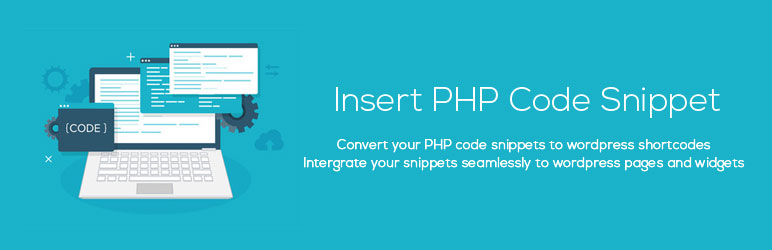 Insertar fragmento de código PHP
Insertar fragmento de código PHPVersión actual: 1.3.3
Última actualización: 17 de marzo de 2022
insert-php-code-snippet.1.3.3.zip
Con este complemento, podrá crear códigos abreviados personalizados para fragmentos de código PHP. Puede agregar estos fragmentos usando el complemento, y generará códigos cortos que puede usar en cualquier lugar de su sitio web para ejecutar esas funciones.
Después de instalar y activar el complemento, verá una nueva pestaña en el tablero con la etiqueta XYZ PHP Code . Seleccione esa pestaña y vaya a Fragmentos de código PHP → Agregar nuevo fragmento de código PHP :
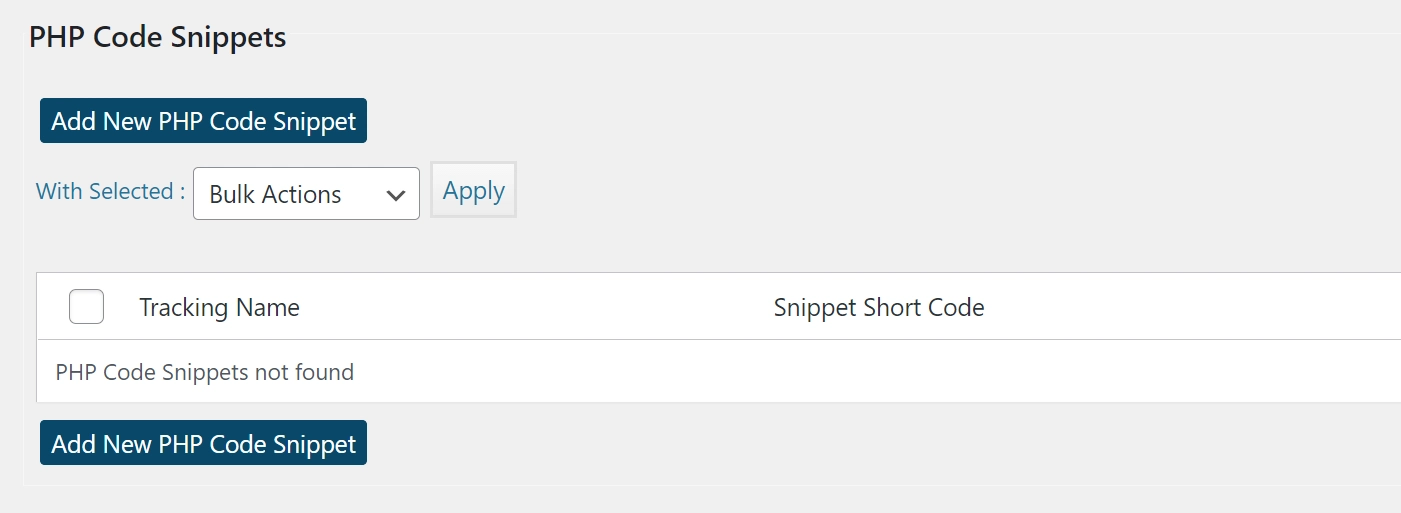
El complemento le pedirá que establezca un "nombre" para su fragmento, que debe describir su propósito y agregar su código dentro del campo de código PHP :
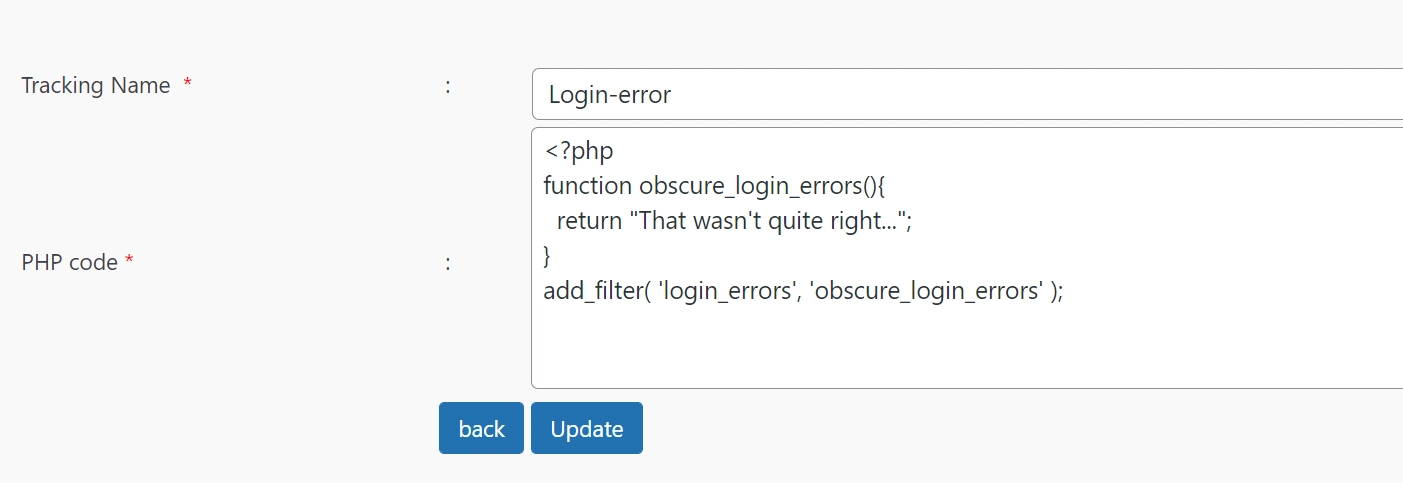
Tenga en cuenta que Insertar fragmento de código PHP no valida el código que agrega. Si el código no funciona, deberá solucionarlo usted mismo.
Una vez que agregue un fragmento de código usando el complemento, aparecerá en la pestaña Fragmentos de PHPCode . Tiene opciones para pausar secuencias de comandos individuales, así como para editarlas, eliminarlas y obtener una vista previa:
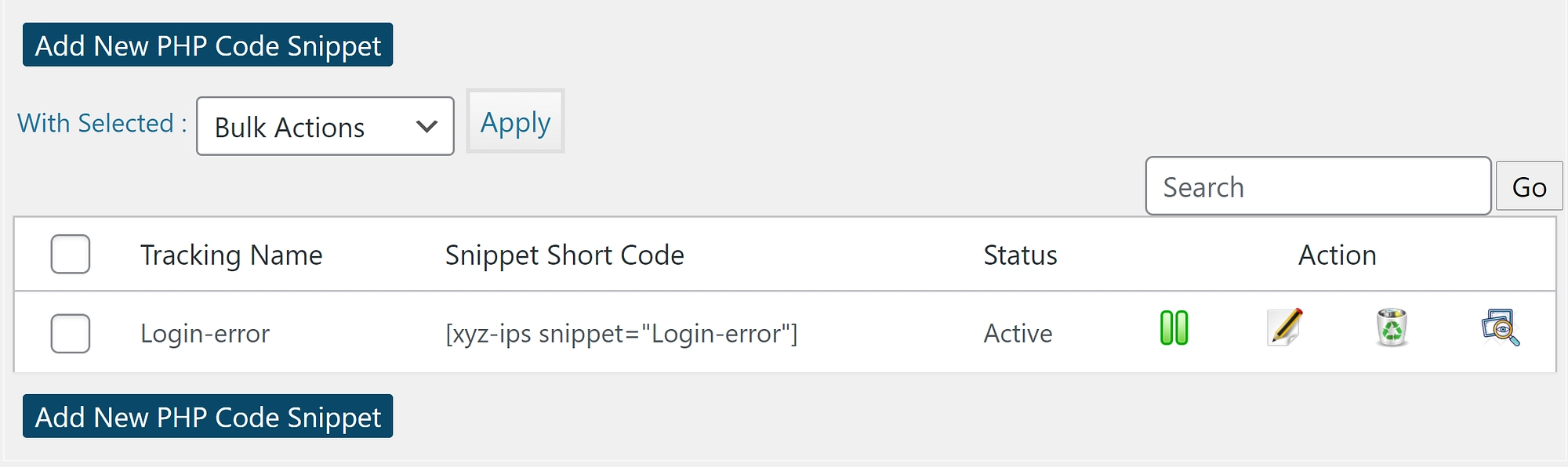
El código abreviado para colocar el fragmento está disponible en la columna Código abreviado del fragmento. Una vez que obtenga una vista previa del código para asegurarse de que funciona, puede continuar y agregar el código abreviado en cualquier lugar de su sitio.
2. Agregue fragmentos de código en todo el sitio con un complemento
Otro complemento que puede ayudarlo a agregar PHP en WordPress es el complemento Code Snippets gratuito.
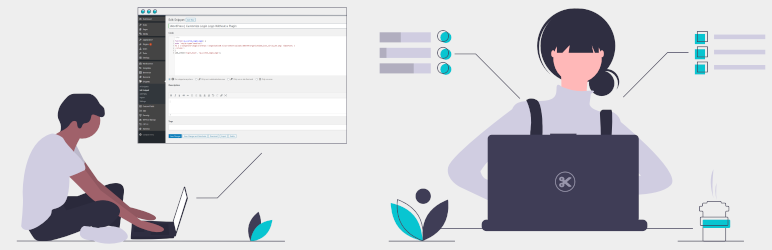 Fragmentos de código
Fragmentos de códigoVersión actual: 2.14.3
Última actualización: 3 de febrero de 2022
fragmentos de código.zip
Con este complemento, puede agregar fácilmente fragmentos de código generales a su sitio yendo a Fragmentos de código → Agregar nuevo . Cuando agrega su fragmento de código PHP, puede elegir entre ejecutarlo en todas partes o solo en el frontend o backend de su sitio:
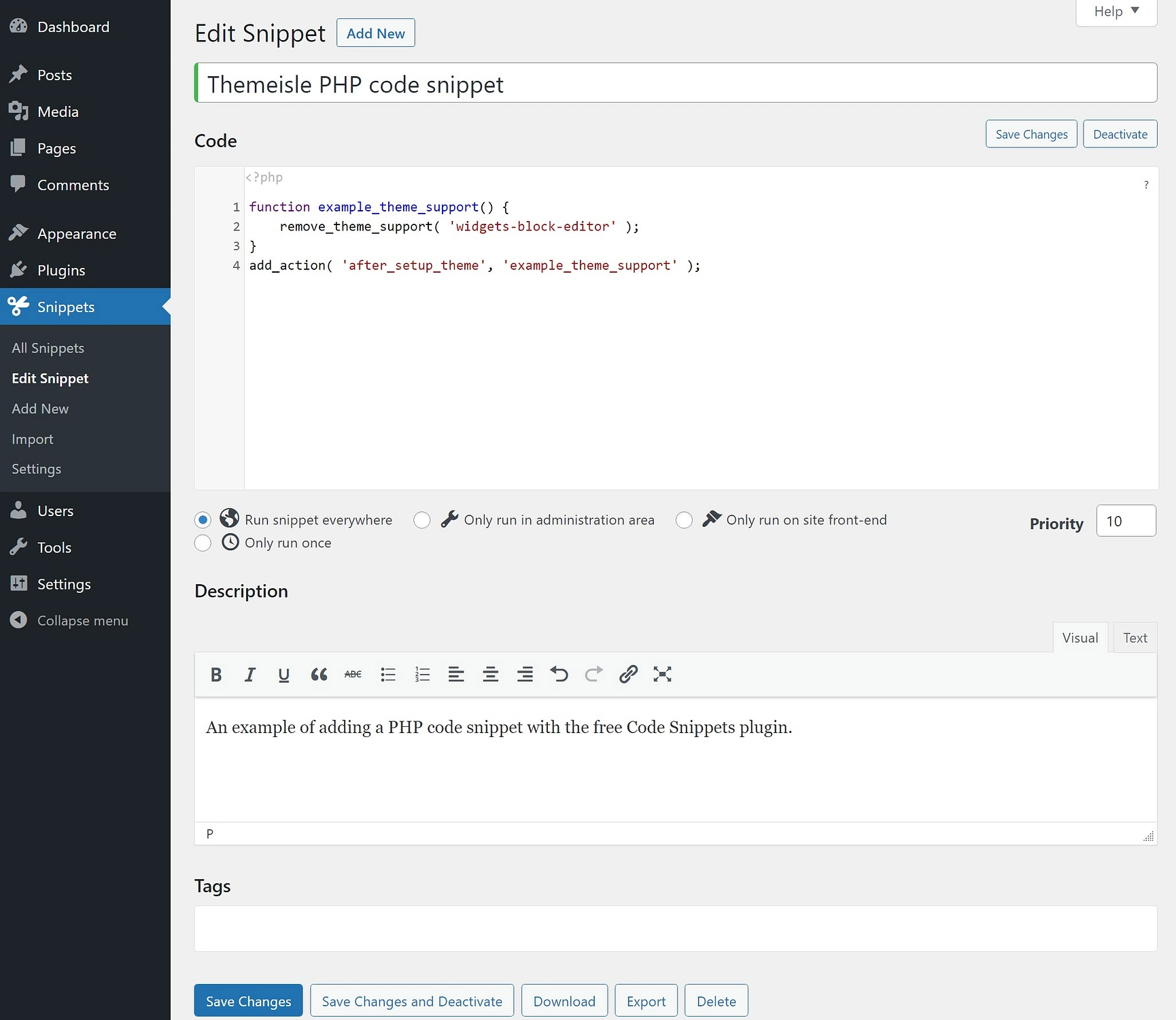
Además de agregar código PHP a WordPress, el complemento también puede ayudarlo a agregar CSS, HTML o JavaScript.
3. Personaliza tu tema hijo en WordPress
WordPress viene con una herramienta llamada Editor de temas que le permite editar sus archivos de temas directamente desde el tablero. Idealmente, hará esto mientras usa un tema secundario, para que no pierda ninguna modificación que realice cuando actualice el tema principal.

Para acceder al editor de temas, vaya a Apariencia → Editor de temas . Verá un editor de texto simple a la izquierda y una lista de archivos a la derecha:
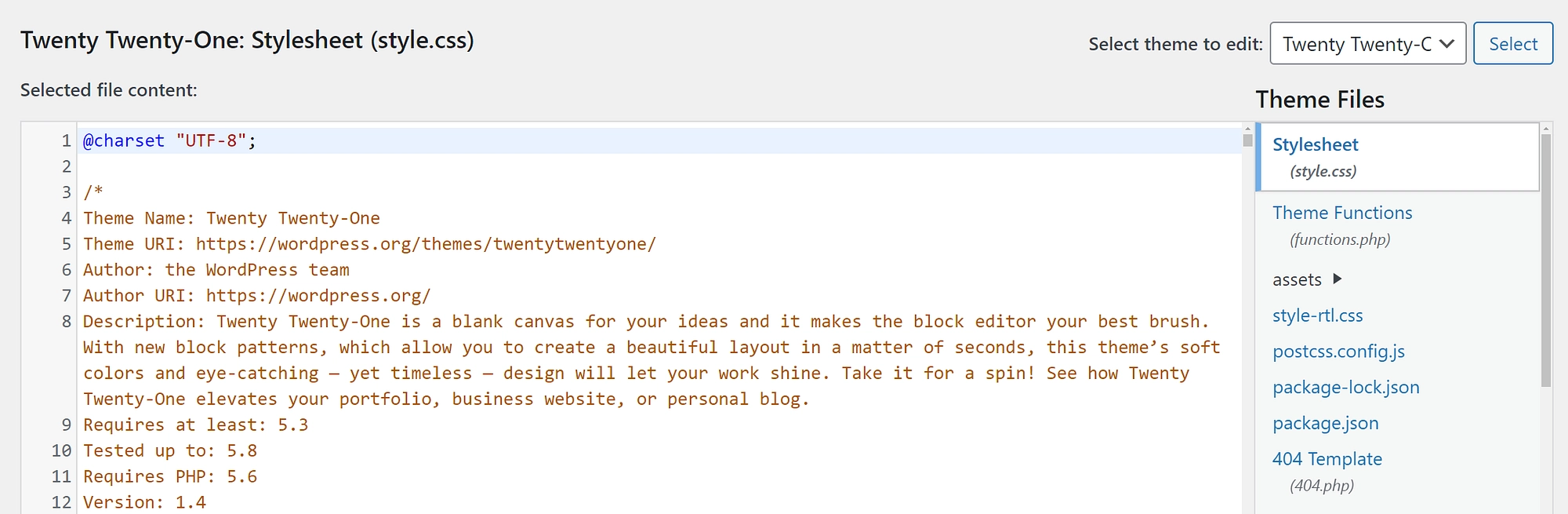
La lista de Archivos de tema le brinda acceso directo a todos los archivos personalizables de su tema. Debajo de cada entrada, también verá su nombre de archivo completo. La mayoría de las opciones aquí serán archivos PHP.
Puede cambiar el tema que está editando usando el menú desplegable Seleccionar tema para editar . Además, puede buscar documentación para funciones específicas usando el menú desplegable Documentación debajo del editor:
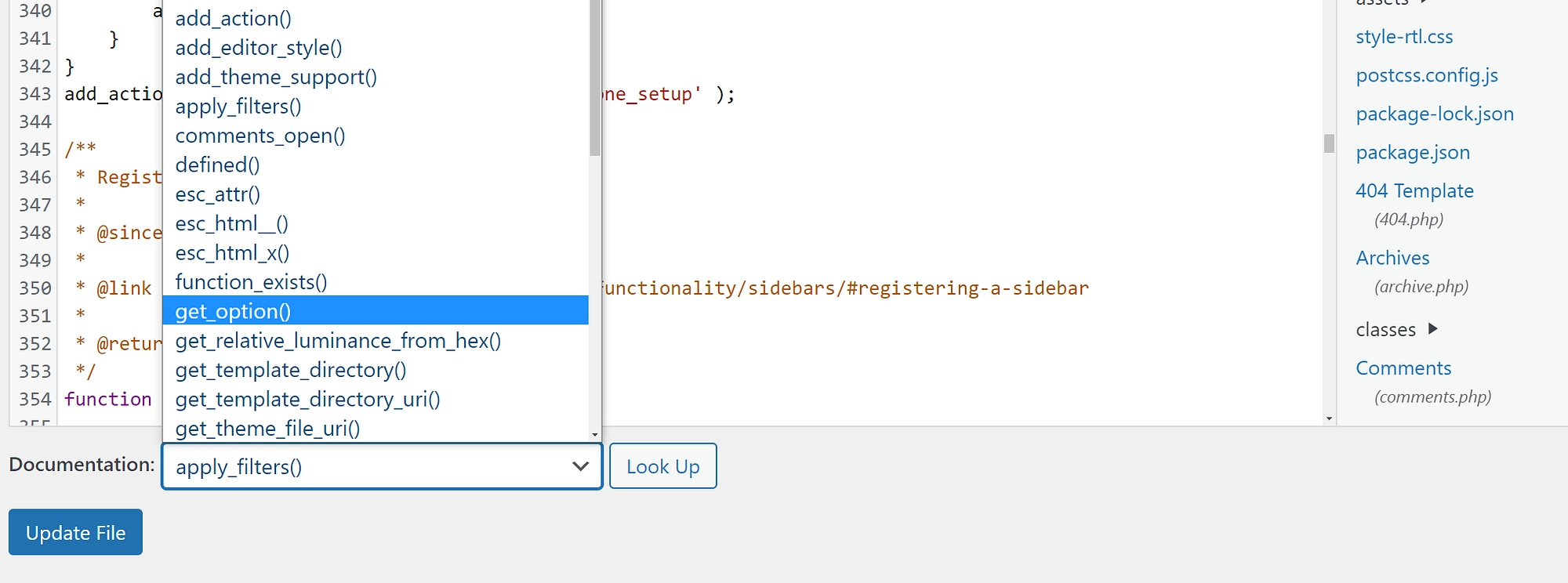
Buscar una función lo enviará a su página de Códice de desarrollo de WordPress (si hay una disponible). Tenga en cuenta que si está editando un tema personalizado, es posible que no pueda encontrar documentación para funciones específicas. Una vez que realice los cambios que desea, puede hacer clic en Actualizar archivo para guardarlos.
Si está buscando específicamente agregar fragmentos de código a su sitio, es probable que desee editar el archivo functions.php .
4. Use un cliente FTP para editar archivos PHP manualmente
La principal desventaja de usar el Editor de temas de WordPress es que el editor en sí es muy básico. Si alguna vez usó un editor de código completo, entonces sabe que se está perdiendo una gran cantidad de funciones al modificar archivos desde su tablero.
Una mejor alternativa es acceder a los archivos de su sitio web a través de FTP y usar su editor de texto favorito para actualizarlos. Para hacerlo, necesitará un cliente FTP como FileZilla.
Si es la primera vez que usa un cliente FTP, deberá buscar los detalles de inicio de sesión de su sitio web. Tus credenciales de FTP no son las mismas que usas para iniciar sesión en WordPress.
Tradicionalmente, su servidor web creará una cuenta FTP para usted cuando se registre en un plan. Los detalles de esa cuenta deben estar accesibles en su panel de control de alojamiento:
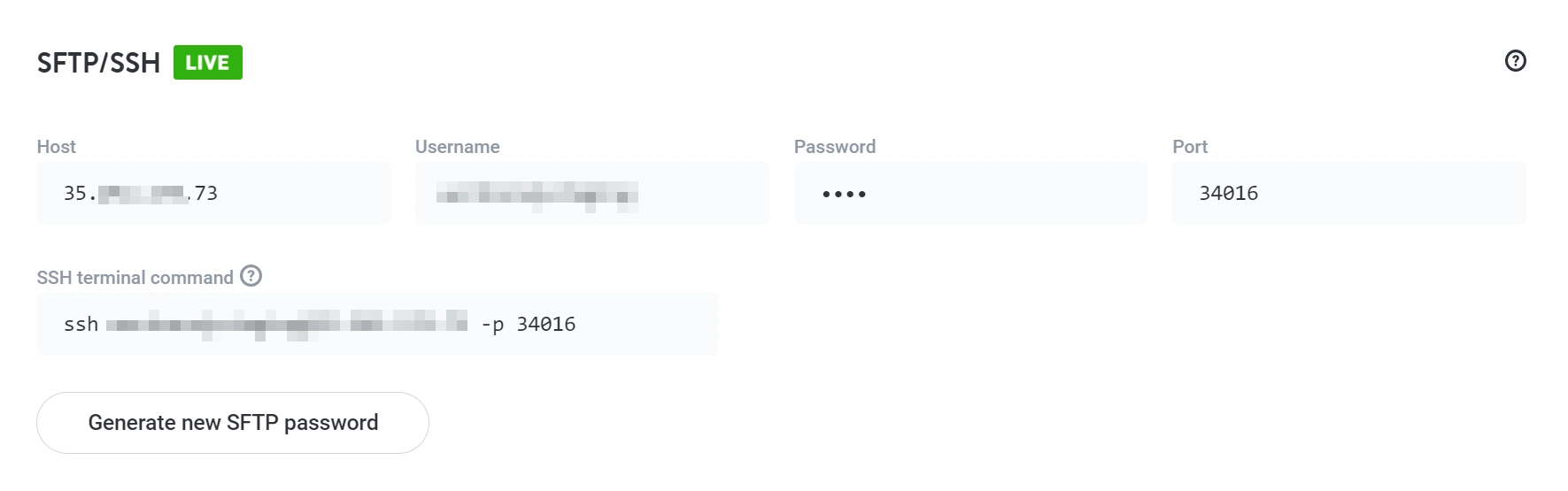
Para conectarse a su sitio web a través de FTP, necesitará la dirección del host, su nombre de usuario y contraseña de FTP, y detalles específicos del puerto (si están disponibles). Una vez que tenga esa información, puede conectarse a su sitio web usando FileZilla o cualquier otro cliente FTP.
Después de acceder a su sitio web, deberá encontrar la carpeta raíz de WordPress, que contiene todos los archivos de su sitio. Por lo general, esa carpeta se llama public o public_html, o lleva el nombre de su sitio web:
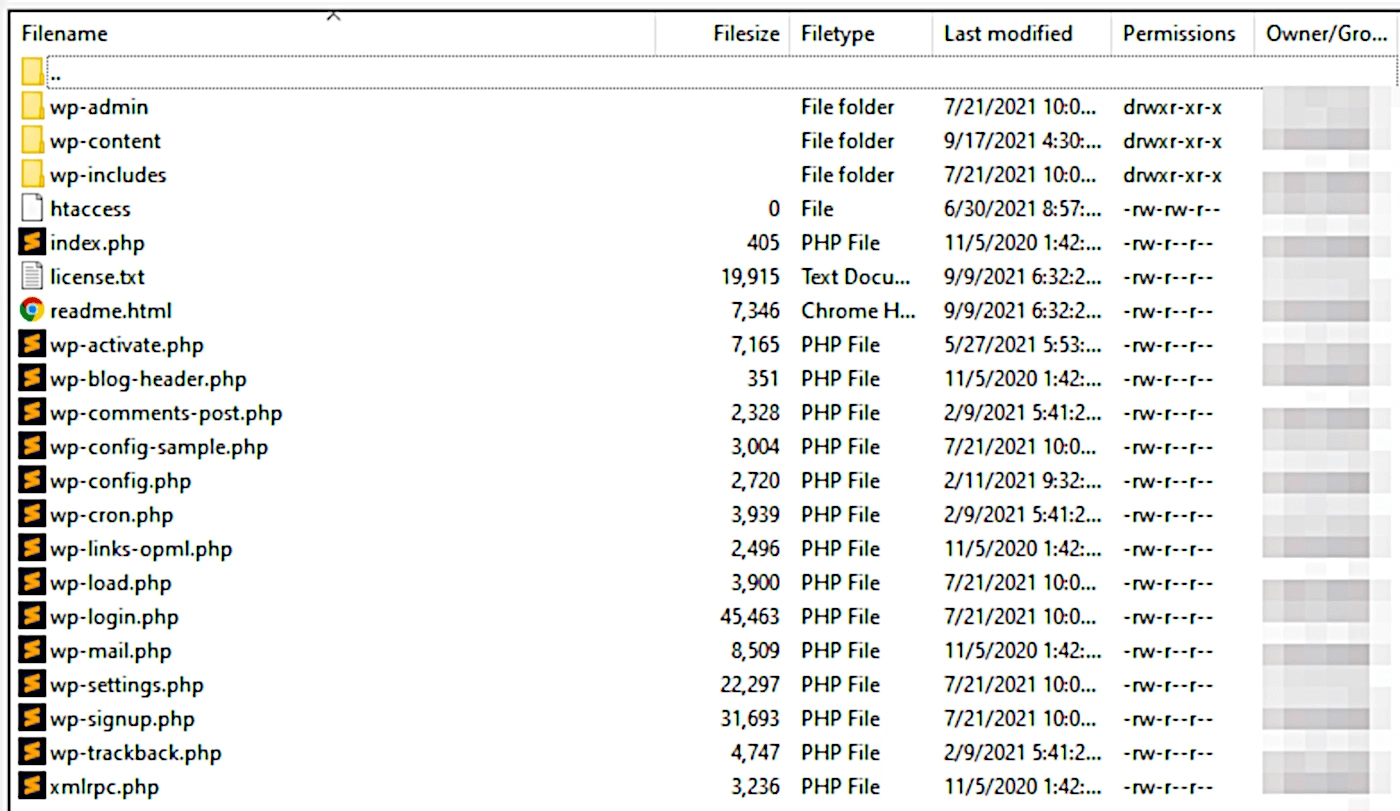
Una vez que tenga acceso a la carpeta raíz , puede modificar cualquiera de sus archivos de WordPress y agregarles un código PHP personalizado. En términos generales, recomendamos no modificar ningún archivo si no está seguro de lo que hacen.
Para editar archivos, necesitará una comprensión general de cómo está estructurado el directorio raíz . Dentro de la carpeta principal, encontrará archivos de configuración de todo el sitio. Eso incluye el archivo .htaccess , que puede modificar para agregar una funcionalidad interesante en WordPress.
Los archivos de temas y complementos se pueden encontrar dentro de la carpeta wp-content . Si vas a wp-content/plugins o themes , verás que cada tema y plugin tiene su propia carpeta. Si abre una de las carpetas de su tema, por ejemplo, podrá editar todos los mismos archivos a los que tiene acceso con la herramienta Editor de temas de WordPress.
Para editar un archivo, haga clic derecho sobre él y seleccione la opción Ver/Editar . Al hacerlo, se abrirá el archivo con el editor de texto predeterminado local:
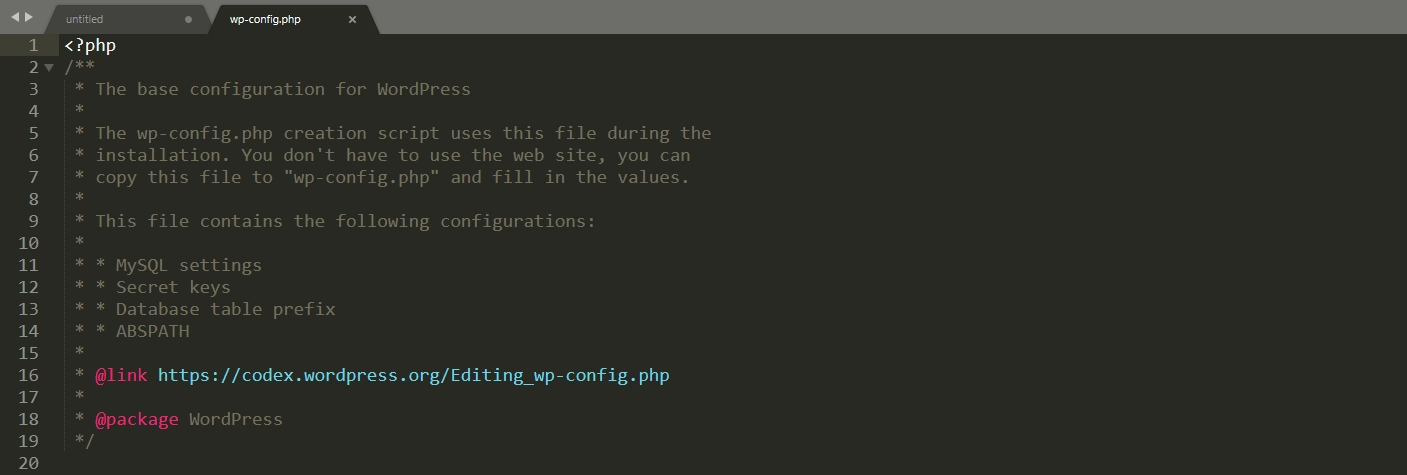
Cuando haya terminado de realizar cambios en cualquier archivo, guárdelo y su cliente FTP cargará la nueva versión en su servidor. ¡Eso es todo!
Conclusión
Editar y agregar PHP en WordPress es relativamente simple. Siempre que se sienta cómodo trabajando con código, o simplemente copiándolo y pegándolo, puede agregar fragmentos que mejorarán la funcionalidad de su sitio de maneras sorprendentes.
Sin embargo, cada vez que agregue código a WordPress, primero debe hacer una copia de seguridad de su sitio en caso de que algo salga mal. Por ejemplo, agregar PHP con una sintaxis incorrecta podría activar el modo de recuperación de WordPress.
En resumen, las cuatro formas principales de agregar PHP en WordPress son:
- Convertir su PHP en códigos cortos con el complemento Insertar fragmento de código PHP
- Agregar fragmentos de PHP a su sitio con el complemento Code Snippets
- Personalización de su tema hijo usando el Editor de temas
- Usando un cliente FTP para editar archivos de WordPress manualmente
Si está listo para comenzar, puede consultar nuestra colección de diez fragmentos de código útiles para sitios de WordPress. Si quieres ir más allá, tenemos una guía sobre cómo convertirte en desarrollador de WordPress.
¿Tiene alguna pregunta sobre cómo agregar PHP en WordPress? ¡Hablemos de ellos en la sección de comentarios a continuación!
